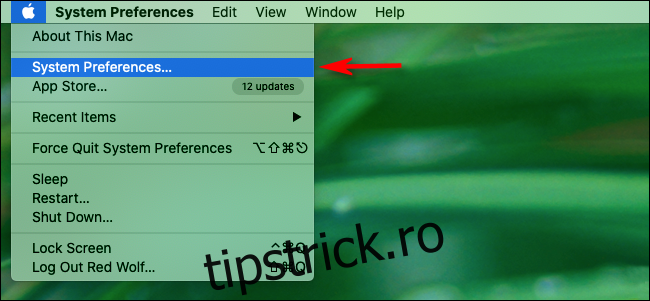Frustrat pentru că nu există o comandă rapidă de la tastatură pentru o comandă pe care o utilizați constant într-o aplicație pentru Mac? Puteți crea unul în Preferințe de sistem!
Mai întâi, faceți clic pe pictograma Apple din colțul din stânga sus, apoi selectați „Preferințe de sistem”.
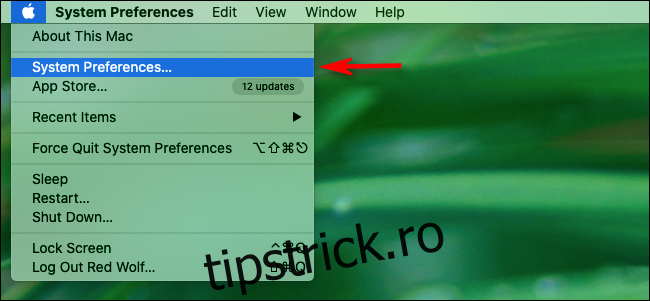
În „Preferințe de sistem”, faceți clic pe „Tastatură”, apoi faceți clic pe fila „Comenzi rapide”.
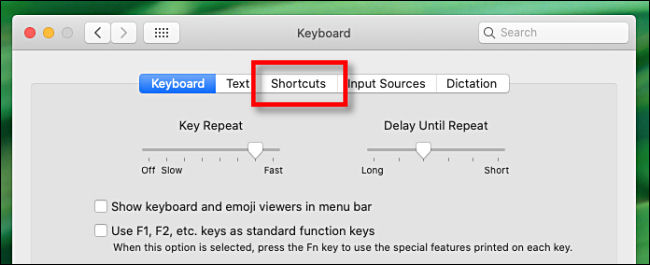
Faceți clic pe „Comenzi rapide pentru aplicații” în bara laterală.
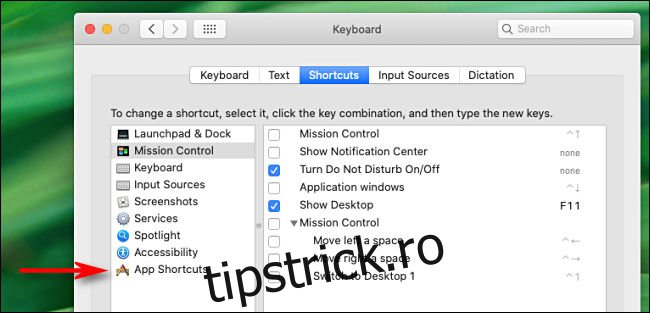
Faceți clic pe semnul plus (+) pentru a adăuga o nouă comandă rapidă.
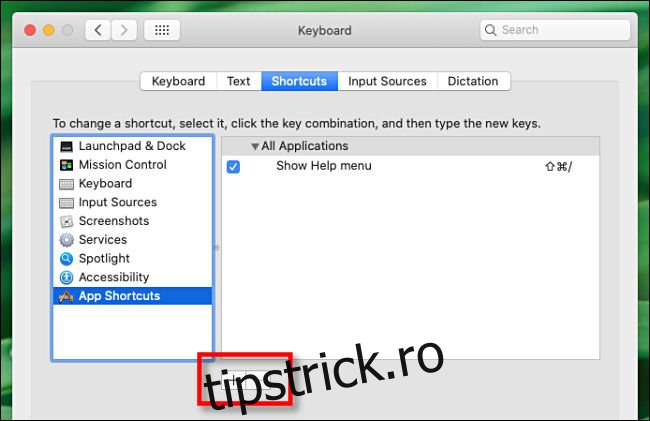
Va apărea o nouă fereastră care conține un meniu derulant și două câmpuri de text. Faceți clic pe meniul drop-down etichetat „Aplicație” și selectați aplicația pentru care doriți să creați o comandă rapidă (am ales „Pagini”).
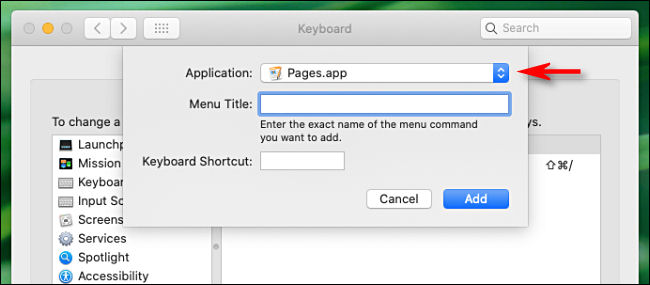
Apoi, deschideți aplicația și căutați numele exact al comenzii de meniu pe care doriți să o transformați într-o comandă rapidă. Am ales „Page Thumbnails” din meniul „View”, deoarece nu are deja o comandă rapidă de la tastatură.
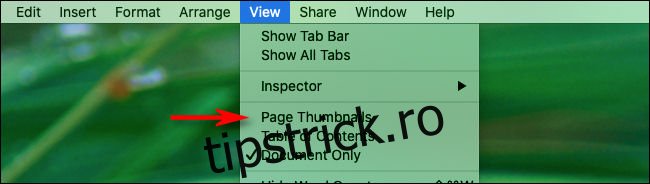
Reveniți la fereastra de introducere a comenzilor rapide de la tastatură și introduceți numele exact al comenzii de meniu pe care doriți să o transformați într-o comandă rapidă în caseta „Titlul meniului”.
Apoi, faceți clic pe caseta „Comandă rapidă de la tastatură” și tastați comanda rapidă pe care doriți să o utilizați pentru a o declanșa. Am ales Shift+Command+K pentru că nu era deja luat.
Puteți utiliza aproape orice combinație de Comandă, Opțiune și Control cu orice tastă numerică, literă sau caracter. De asemenea, puteți folosi Shift pentru a face o combinație unică.
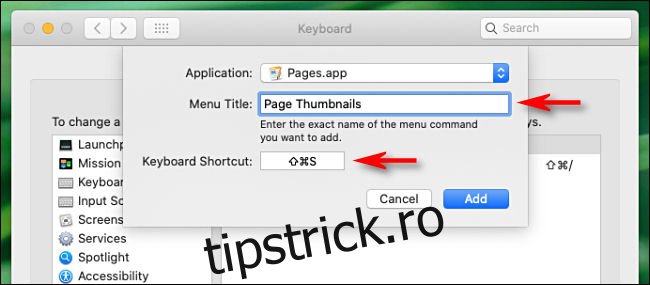
Faceți clic pe „Adăugați” și fereastra pop-up se va închide. Veți vedea acum comanda rapidă listată în preferințele „Tastatură”. În aplicație, ar trebui să vedeți și noua comandă rapidă în meniul derulant de lângă comanda asociată.
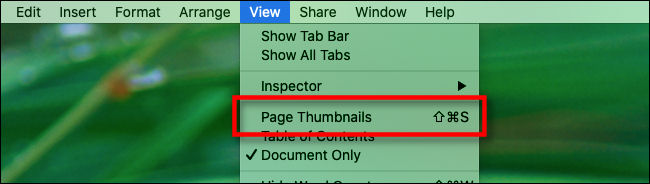
De acum înainte, ori de câte ori apăsați acea combinație de taste, elementul de meniu pe care l-ați ales va fi declanșat.
Dacă doriți să eliminați o comandă rapidă personalizată mai târziu, accesați Preferințe de sistem > Tastaturi > Comenzi rapide, selectați comanda rapidă personalizată din listă, apoi apăsați semnul minus (-).
Sfaturi personalizate pentru comenzi rapide pentru Mac
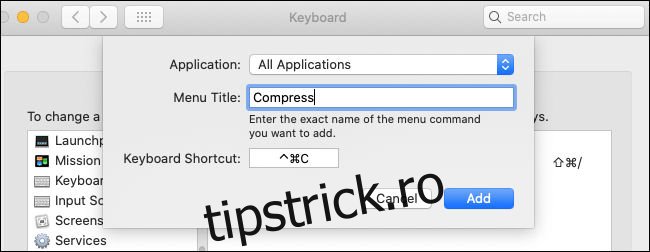
Țineți cont de sfaturile de mai jos atunci când creați comenzi rapide de la tastatură:
Când creați o comandă rapidă, trebuie să utilizați numele exact al unui element de meniu. Aceasta include orice scriere cu majuscule, spații sau semne de punctuație.
Combinația de taste pe care o specificați trebuie să fie unică. Dacă există un duplicat, una dintre funcții nu se va executa corect.
Dacă este luată comanda rapidă de la tastatură pe care doriți să o utilizați, încercați să adăugați Shift, Control sau ambele. De exemplu, în loc de Command+V (care este rezervat pentru lipirea textului), puteți folosi Shift+Control+Command+V.
Puteți face scurtături universale de la tastatură. Doar selectați „Toate aplicațiile” din lista „Aplicații”. Comanda rapidă va funcționa apoi în orice aplicație care are același element de meniu pe care îl tastați.
„Redenumiți”, „Comprimați” și „Aduceți totul în față” ar fi toate comenzi rapide utile. Acestea ar fi utile pentru gestionarea ferestrelor în multe aplicații. „Comprimare” funcționează în Finder, dar ar putea fi și în alte programe.
Comenzile rapide de la tastatură sunt o caracteristică puternică pe care trebuie să o aveți în arsenalul Mac. Răsfoiește aplicațiile tale preferate și vezi cu ce ai venit!